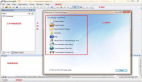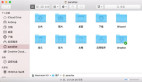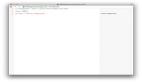教你如何快速上手Ophone Widget SDK
Ophone Widget SDK有的人認為可以與Android或者iPhone來進行抗衡,究竟我們該如何評價Ophone Widget SDK。這里先教大家如何快速上手Ophone Widget SDK。
通過閱讀本文,可以讓初次接觸JIL的移動Widget的開發人員來快速了解什么是JIL的移動Widget,以及如何使用JIL的移動Widget SDK來創建移動widget。對于有經驗的開發人員來說,可以通過本文來了解如何加快Widget開發過程。
一、簡介
現在我們對移動Widget及其SDK做一個簡單的解釋:
什么是移動Widget?按照官方的說法,移動widget是一個互動式的迷你應用程序,它是由HTML、CSS和JavaScript等Web技術開發而來的。換句話說,一個移動Widget是HTML、JavaScript和CSS的所組成的一個可以安裝在手持設備上的軟件包,這個Widget程序包是自包含的,即其內部包括了Widget所需的全部文件,因此,Widget可以變成一個完全獨立的應用程序。借助這個迷你程序,您可以在移動設備上運行能迅速方便地訪問Internet上的內容。移動Widget例子:每日天氣更新,新聞閱讀組件,貨幣轉換器,時鐘或日歷提醒。此外,Widget還可以訪問現有的企業應用程序。
什么是移動Ophone Widget SDK?很明顯,它是一個供開發者用于開發、調試和部署Widget的集成式開發環境。這個軟件開發工具包中的編輯器是專門定制的,不僅能夠極大地簡化代碼編寫工作,而且還帶有一個便利的調試工具。同時,這個移動Widget SDK還帶有一個模擬器,我們還可以在在模擬器上預覽我們的Widget大作。
利用Ophone Widget SDK開發Widget應用程序很容易上手,這一切都是基于業界標準的Eclipse軟件開發環境的。在Widget向導的幫助下,只需幾分鐘就可以建好我們的項目,由于這個軟件開發工具包在創建項目時候會自動提供所有必需的文件,所以能夠提高完成項目的速度。像前面提過的那樣,軟件開發工具包內包有一個手機模擬器,我們可以利用它來驗證開發的Widget。下面,我們將實例演示完整的Widget開發過程。
二、搭設開發環境
下面介紹在不同系統下的安裝方法。無論哪種平臺,有一點是相同的,那就是安裝之前,需要花一些時間來檢查軟件要求,其中JDK是必不可少的,它的下載地址是http://java.sun.com/javase/downloads/index.jsp。
下載SDK之后將其解壓到適當的目錄中。對于Windows操作系統,雙擊SDK圖標運行安裝程序,然后按照提示就可以將它安裝到系統上了。默認安裝目錄是C:盤,不過安裝時我們可以根據需要改變這個安裝目錄。安裝之后,您可以在程序組和桌面上找到JIL SDK快捷方式圖標,啟動Eclipse IDE就可以進行Widget開發了。
在Mac系統上,可以通過下面的命令來啟動JIL SDK的安裝程序,之后便可以按照向導的提示進行安裝。默認時,安裝目錄為/application。
$ java -jar jil_install.jar
在Linux系統上,可以通過下面的命令來啟動JIL SDK的安裝程序,之后便可以按照向導的提示進行安裝。默認時,安裝目錄為你的home目錄。
$ java -jar jil_install.jar
安裝后的開發工具包內包括文檔、示例Widget、模擬器和帶有Widget開發插件的Eclipse IDE。注意:SDK的安裝目錄可以設置為首選項中Widget子項的“SDK Location”。
三、創建我們的第一個Widget
一旦安裝了SDK,我們就可以著手創建我們的Widget了,下面您會看到,其實這非常簡單,幾分鐘就可以搞定。
首先,我們來創建一個HelloWidget項目。若要迅速創建一個Widget項目,請打開JIL SDK,然后在菜單欄中選擇“File > New > Widget Project”即可,如圖1所示。

圖1 創建一個Widget項目
在此,為我們的項目指定一個名稱,本例為HelloWidget。單擊Finish按鈕,一個新的Widget項目就建好了。

圖2 創建一個HelloWidget項目
現在,您可以通過文件結構來瀏覽新建的Widget了。默認時,工具包會利用預定義的模板自動創建一些必要的文件。

圖3 Widget的文件結構
這些文件包括:
HelloWidget.html,這個文件是顯示Widget的入口點,它定義了Widget的總布局。
HelloWidget.css,這個文件通常被用于告訴Widget引擎Widget所需的外觀,例如每個元素的顏色、字體大小等。
HelloWidget.js,這個文件定義了Widget可以完成哪些動作。
config.xml ,這個文件包含了Widget的元信息,例如Widget的名稱、作者等等。
下面,我們開始為我們的Widget編寫代碼。我們可以通過雙擊HelloWidget.html文件打開Widget,以便為其編寫代碼。在本例中,我們只是想讓Widget顯示文字“Hello Widgets”,并且還給文字加上一個漂亮的背景圖片。我們的代碼如圖4中所示。

好了,我們的第一個Widget已經建好了,下面我們在模擬器上運行該Widget,看看效果如何。在該Widget項目上單擊右鍵,并選擇“Run as > widget project ”菜單項來啟動模擬器。

圖5 在模擬器中啟動Widget
當模擬器啟動的時候,我們的Widget就會自動被加載。這時,我們就可以在模擬器中操作我們的Widget了。

圖6 運行在模擬器中的Widget
最后,我們介紹如何在實際手機上運行Widget。我們可以在項目的bin文件夾之下找到一個封裝好的Widget,其擴展名為wgt。將這個文件復制到安裝了Widget引擎的手機上,這樣就能在實際設備上運行我們的Widget了。
就像您在上面看到的那樣,創建一個JIL Widget是非常簡單的一件事情。在幾分鐘之內,我們使用JIL SDK向導創建一個項目,在模擬器中運行該Widget,并把它安裝在開發模式下的手機設備上,并實際運行它。
三、Ophone Widget SDK小結
在本文中,我們首先對移動widget以及移動widget開發環境進行了簡要的介紹,隨后詳細演示了如何使用SDK來創建一個實例移動widget。通過閱讀本文,可以讓初次接觸JIL的移動Widget的開發人員來快速了解什么是JIL的移動Widget,以及如何使用JIL的移動Widget SDK來創建移動widget。對于有經驗的開發人員來說,可以通過本文來了解如何加快Widget開發過程。
【編輯推薦】